Не можете да инсталирате неке апликације у Мицрософт продавница , и видиш Ова апликација неће радити на вашем уређају порука о грешци? Неки корисници Виндовс-а стално виде ову поруку о грешци са знаком узвика на страницама апликација у Мицрософт Сторе-у. Као резултат тога, не могу да инсталирају потребну апликацију из Мицрософт Сторе-а. Порука о грешци се приказује чак и када је апликација компатибилна са уређајем.

Ова порука о грешци може бити узрокована ако ваш рачунар не може да испуни системске захтеве за апликацију. Међутим, застарела Мицрософт продавница или оштећена кеш продавница такође могу изазвати ову грешку. Онемогућавање Виндовс функција као што је, рецимо, функција Хипер-В такође може да покрене исту поруку о грешци за неке апликације. Други разлог за ову грешку може бити стара и оштећена кеш меморија Мицрософт Сторе-а.
Ова апликација неће радити на вашем уређају Мицрософт Сторе у оперативном систему Виндовс 11
Ако имате поруку о грешци „Ова апликација неће радити на вашем уређају“ за неке апликације у Мицрософт Сторе-у у оперативном систему Виндовс 11/10, ево решења која можете да користите:
- Покрените алатку за решавање проблема са апликацијама у Виндовс продавници
- Ажурирајте своју Мицрософт продавницу.
- Омогућите Хипер-В или потребну Виндовс функцију
- Ресетујте кеш Мицрософт продавнице.
- Поново покрените услугу идентитета апликације.
- Извршите СФЦ и ДИСМ скенирање.
- Преузмите софтвер за десктоп рачунаре са званичне веб странице.
Пре него што почнете, поново покрените рачунар и рутер и проверите да ли ће због тога проблем нестати.
1] Покрените алатку за решавање проблема са апликацијама у Виндовс продавници
Ако поновно покретање рачунара не ради, можете покушати покренути алатку за решавање проблема са апликацијама у Виндовс продавници и видите да ли може да реши проблеме у вези са Мицрософт Сторе-ом. Да бисте то урадили, следите доле наведене кораке:
- Прво отворите Подешавања користећи Вин+И, идите на Систем картицу, кликните на Решавање проблема опцију, а затим притисните Други алати за решавање проблема опција.
- Сада, потражите Апликације Виндовс продавнице алатку за решавање проблема и кликните на дугме Покрени повезано са њим.
- Нека Виндовс провери да ли постоје проблеми повезани са Мицрософт Сторе-ом и другим апликацијама.
- Затим ће вам показати откривене проблеме и препоручене исправке. Можете применити одговарајућу исправку и проверити да ли је проблем нестао.
Читати: Поправите код грешке 0к80070483 Мицрософт Сторе у Виндовс-у
2] Ажурирајте своју Мицрософт продавницу
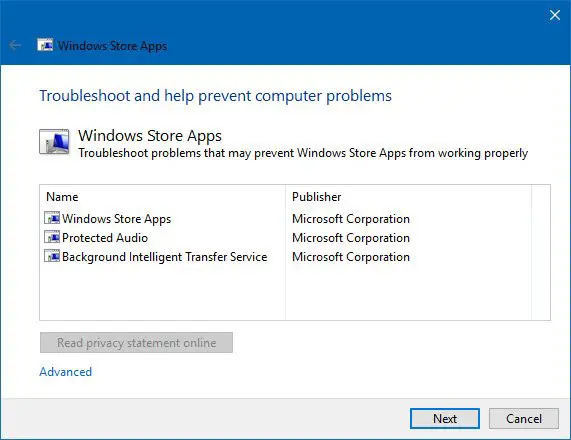
Грешка „Ова апликација неће радити на вашем уређају“ вероватно ће се појавити када ваша Мицрософт продавница није ажурирана. Дакле, ажурирајте Мицрософт Сторе и видите да ли можете да инсталирате апликације без ове грешке.
До ажурирајте Мицрософт Сторе у оперативном систему Виндовс 11, отворите апликацију Продавница и идите на Библиотека картицу са левог окна. Сада кликните на Добијајте ажурирања дугме, а затим притисните Ажурирајте све дугме да бисте ажурирали све своје апликације из Мицрософт продавнице. Када завршите, поново покрените рачунар и проверите да ли је грешка исправљена.
3] Омогућите Хипер-В или потребну Виндовс функцију
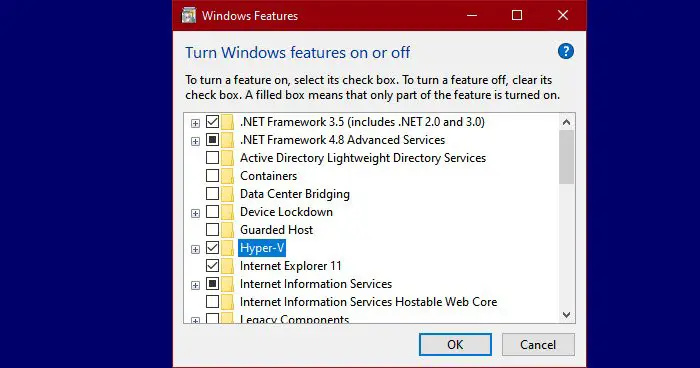
Виндовс подсистем за Андроид зависи од Виртуелизација . Дакле, можда ћете се суочити са грешком „Ова апликација неће радити на вашем уређају“ у одређеним апликацијама као што је Амазон Аппсторе у Мицрософт Сторе-у ако је функција Хипер-В онемогућена на вашем рачунару. Стога, у том случају, омогућите Хипер-В на рачунару и видите да ли је грешка решена.
Ево како да омогућите Хипер-В функцију:
чинећи да прозори изгледају као мац
- Прво отворите контролну таблу из Виндовс претраге.
- Сада кликните на Програми категорију и притисните Укључити или искључити карактеристике Виндовса опција.
- Затим означите поља за потврду повезана са опцијама Хипер-В, Виртуал Мацхине Платформ и Виндовс Хипервисор Платформ.
- Након тога, притисните дугме ОК да примените нова подешавања и поново покренете рачунар.
Слично томе, мораћете омогућите Виндовс функцију које апликација може захтевати да би функционисала.
види: Поправите код грешке 0к80240066 Мицрософт Сторе-а приликом инсталирања апликација .
4] Ресетујте кеш Мицрософт продавнице
Још једна ствар коју можете покушати да поправите ову грешку је да ресетујте кеш Мицрософт Сторе-а на вашем рачунару. Можда је повећана или оштећена кеш продавница, због чега стално добијате ову поруку о грешци за апликације у Мицрософт Сторе-у. Стога, ако се сценарио примењује, можете да обришете кеш продавнице и поново је покренете да бисте проверили да ли је проблем решен. Ево како:
- Прво отворите командни оквир Покрени користећи Вин+Р.
- Сада откуцајте „ ВСРесет.еке ” у пољу и притисните дугме Ентер.
Кеш меморија Мицрософт Сторе-а ће сада бити избрисана. Проверите да ли је проблем сада решен.
5] Поново покрените услугу идентитета апликације
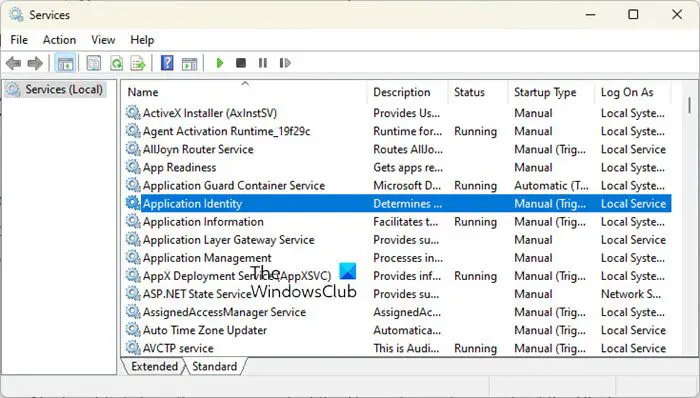
Можда ћете доживети ову грешку ако услуга идентитета апликације није покренута или је заглављена у стању неизвесности. Дакле, можете покренути/рестартовати услугу Апплицатион Идентити на свом рачунару да видите да ли помаже. Ево корака да то урадите:
- Прво отворите Покрени користећи Вин+Р и унесите услуге.мсц да бисте отворили апликацију Услуге.
- Сада изаберите услугу Апплицатион Идентити и кликните на дугме Старт. Ако је већ покренут, притисните дугме Рестарт.
- Затим кликните десним тастером миша на услугу, изаберите опцију Својства и подесите тип покретања на Аутоматски.
- Након тога, притисните дугме Примени > ОК да бисте применили нова подешавања.
Читати: Постоји проблем са овом апликацијом – грешка апликације Мицрософт Сторе .
6] Извршите СФЦ и ДИСМ скенирање
Ако се порука о грешци и даље приказује за апликације у Мицрософт Сторе-у, можда је оштећење система довело до таквих грешака. Дакле, ако се сценарио примењује, можете покушати да поправите системске датотеке тако што ћете извршити СФЦ скенирање следи а ДИСМ скенирати. За то отворите командну линију са администраторским правима и унесите следећу команду:
8ЕДДЦ44ЦФ19Ф7Б9989Ц409А59945Б806574829АФКада се изврши горња команда, проверите да ли је грешка решена.
Ако није, поново отворите командну линију и унесите доњу ДИСМ команду за скенирање.
А5124Д594Б1БЕ71ЕДАЦ30063АДА7Б50196ЦЕЦ676Погледајте да ли покретање горњих команди помаже.
7] Преузмите десктоп софтвер са званичне веб странице
У случају да не можете да поправите грешку користећи било које од горе наведених решења, можете користити званичну веб локацију да преузмете и инсталирате његову верзију за десктоп. Већина програмера нуди алтернативну верзију за десктоп коју можете преузети са њихових званичних веб локација. Дакле, посетите веб локацију, потражите најновије преузимање за своју апликацију и преузмите инсталациони програм. Затим можете покренути инсталатер да бисте га инсталирали на рачунар.
Како да поправим да апликације из Виндовс продавнице не раде?
Ако Мицрософт продавница се не отвара нити ради на рачунару, уверите се да сте инсталирали Виндовс ажурирање на чекању. Поред тога, проверите да ли се суочавате са проблемом са интернет везом. Погрешна подешавања датума, времена и региона могу бити још један разлог зашто не можете да отворите Мицрософт Сторе. Дакле, уверите се да су исправне поставке датума и времена конфигурисане на вашем систему. Такође можете да ресетујете кеш Мицрософт Сторе-а помоћу ВСРесет.еке да бисте решили проблем.
Зашто не могу да преузимам апликације из Виндовс Апп Сторе-а?
Разлог зашто ти не могу да инсталирају апликације из Мицрософт продавнице може се разликовати за појединачне кориснике. То може бити узроковано ако сте подесили нетачан датум и време на рачунару. Можда ћете се суочити и са овим проблемом ако лиценцирање у Мицрософт Сторе-у није синхронизовано. Осим тога, онемогућени заштитни зид, оштећена кеш меморија продавнице, конфликти софтвера треће стране, онемогућена услуга инсталације Мицрософт Сторе-а и оштећење системске датотеке могу бити други разлози за овај проблем.
Сада прочитајте: Овај пакет апликације није подржан за инсталацију од стране инсталатера апликације .













![Одељак за инсталацију услуге у овом ИНФ-у је неважећи [Поправи]](https://prankmike.com/img/drivers/B0/a-service-installation-section-in-this-inf-is-invalid-fix-1.png)

